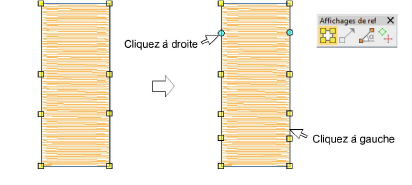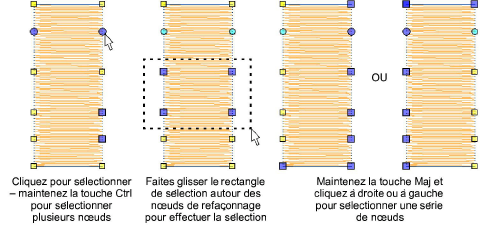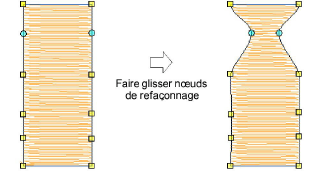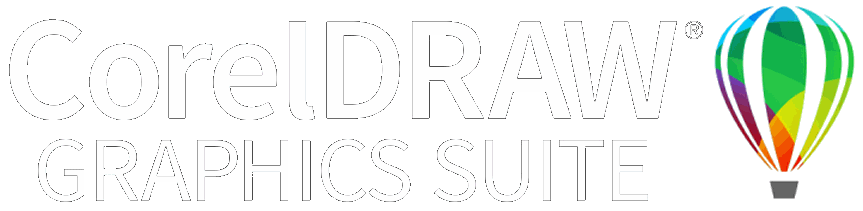Refaçonner des objets avec des nœuds de refaçonnage
Modifiez les formes d’objet avec l’outil Refaçonner objet.
Marche à suivre pour refaçonner des objets avec des nœuds de refaçonnage
-
Sélectionnez l’objet et cliquez sur Refaçonner objet. Des points de contrôle apparaissent avec la barre d’outils Affichages de refaçonnage.
-
Activez Afficher nœuds de refaçonnage et désactivez les autres icones.
-
En option, appuyez sur S pour désactiver l’affichage des points et le réactiver lorsque vous êtes prêt à régénérer les points.
-
Le cas échéant, ajoutez des nœuds :
-
Cliquez à gauche pour ajouter un point de nœud.
-
Cliquez à droite pour ajouter des nœuds de courbe.
-
Sélectionnez des nœuds de refaçonnage comme suit :
-
Cliquez sur un seul nœud.
-
Cliquez et faites glisser un rectangle de sélection autour d’un groupe de nœuds pour les sélectionner.
-
Utilisez la touche Ctrl ou la touche Maj pour sélectionner plusieurs nœuds. Cliquez à gauche ou à droite dans des formes fermées inverse le sens de la sélection.
Suggestion : Utiliser les touches de direction pour repositionner les nœuds sélectionnés
-
Pressez la barre d’espacement pour basculer entre nœuds de refaçonnage en coin et nœuds en courbe.
-
Pressez la touche Echap pour rejeter les changements. Pressez de nouveau la touche Echap pour sortir du mode Refaçonner.
Note : Le cas échéant, vous pouvez également ajuster des angles de point et changer les points d’entrée et de sortie.
Sujets connexes